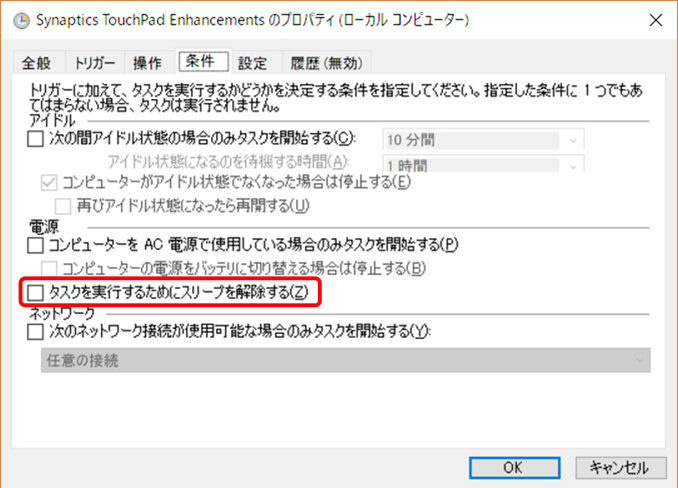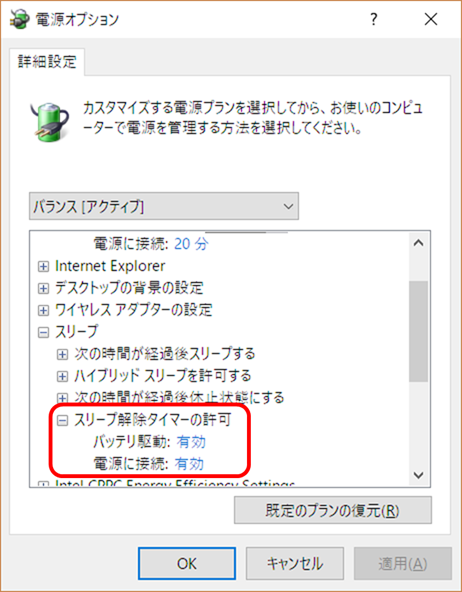毎日同じ時間にプログラムを自動で走らせたいってことありますよね。
学校or会社行ってる間に自動で処理させておいて、帰ってきたら結果を確認するみたいな・・・
そういうことは普通のWindowsのノートPCでも出来るようになってまして、
タスクスケジューラーというのがあります。
これが
・曜日指定 だとか
・ユーザーがログオンしているかどうかに関わらず実行する だとか、
それなりに条件を細かく設定できます。
ただし、基本的には電源を切ってしまうとダメで、かといって付けっぱなしも嫌だなぁと思っていたら、
タスクを実行するためにスリープを解除する(下図赤枠)というのがあるんですね。
ただ、ここにチェックを入れただけでは当方のPCでは機能せず、
解決するのに少し苦労したので本記事で共有したいと思います。
確認方法としては、現在日時をテキストに吐き出すというプログラムで試しました。
そうすると、指定した時刻ではなく、自分がPCを触ってスリープが解除された時点で実行されていたことが分かりました。
検索しても原因が分からず、一つ一つ問題を切り分けていって、やはり「スリープを解除する」点だけが上手くいってない。結局、何が問題だったかというと・・・
コントロール パネル > ハードウェアとサウンド > 電源オプション > プラン設定の編集 > 詳細な電源設定の変更 というところにですね、
スリープ解除タイマーの許可(下図赤枠)
というのがありまして、
これを有効にすることで、やっとタスクスケジューラーのスリープ解除実行が機能した、というお話でした。
いやこれは分からないでしょ・・・ END